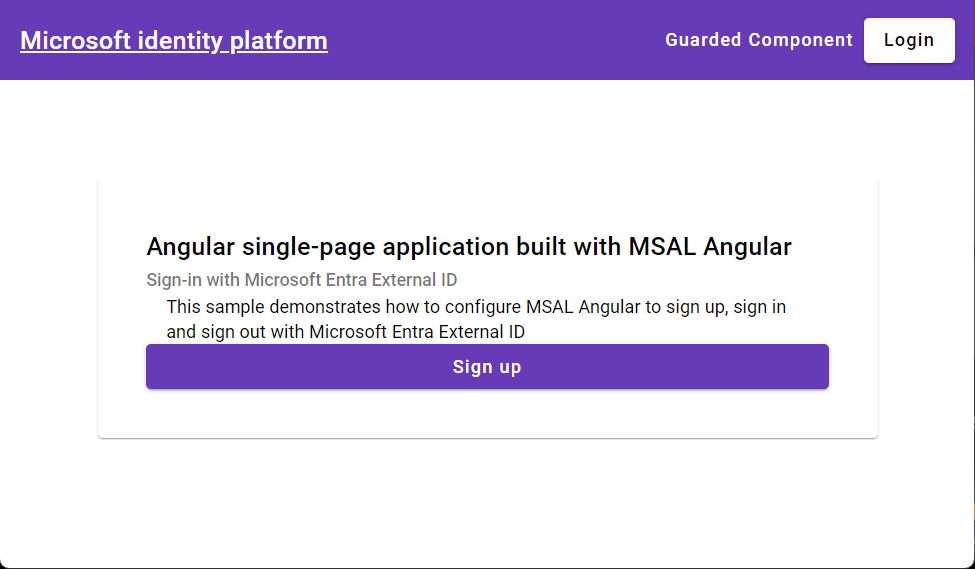Not
Bu sayfaya erişim yetkilendirme gerektiriyor. Oturum açmayı veya dizinleri değiştirmeyi deneyebilirsiniz.
Bu sayfaya erişim yetkilendirme gerektiriyor. Dizinleri değiştirmeyi deneyebilirsiniz.
için geçerlidir:  Workforce kiracıları Beyaz onay işareti simgesine sahip Yeşil daire
Workforce kiracıları Beyaz onay işareti simgesine sahip Yeşil daire  (daha fazla bilgi)
(daha fazla bilgi)
Bu öğretici, Angular tek sayfalı uygulama (SPA) oluşturmayı ve Microsoft kimlik platformunu kullanarak kimlik doğrulaması eklemeyi gösteren serinin son bölümüdür. Bu serinin Bölüm 2'sinde bir Angular SPA oluşturdunuz ve iş gücü kiracınız için kimlik doğrulaması yapmaya hazırladınız.
Bu öğreticide,
- Angular uygulamanıza veri işleme ekleyin.
- Uygulamayı test edin ve kullanıcı verilerini ayıklayın.
Önkoşullar
Uygulama kullanıcı arabiriminde görüntülenecek verileri ayıklama
Angular uygulamanızı Microsoft Graph API'siyle etkileşim kuracak şekilde yapılandırmak için aşağıdaki adımları tamamlayın:
src/app/profile/profile.component.tsdosyasını açın ve içeriğini aşağıdaki kod parçacığıyla değiştirin:// Required for Angular import { Component, OnInit } from '@angular/core'; // Required for the HTTP GET request to Graph import { HttpClient } from '@angular/common/http'; type ProfileType = { businessPhones?: string, displayName?: string, givenName?: string, jobTitle?: string, mail?: string, mobilePhone?: string, officeLocation?: string, preferredLanguage?: string, surname?: string, userPrincipalName?: string, id?: string } @Component({ selector: 'app-profile', templateUrl: './profile.component.html' }) export class ProfileComponent implements OnInit { profile!: ProfileType; tokenExpiration!: string; constructor( private http: HttpClient ) { } // When the page loads, perform an HTTP GET request from the Graph /me endpoint ngOnInit() { this.http.get('https://graph.microsoft.com/v1.0/me') .subscribe(profile => { this.profile = profile; }); this.tokenExpiration = localStorage.getItem('tokenExpiration')!; } }Angular'daki
ProfileComponent, Microsoft Graph'ın/meuç noktasından kullanıcı profili verilerini getirir.ProfileTypevedisplayNamegibi özellikleri yapılandırmak içinmailtanımlar.ngOnInitiçinde,HttpClientkullanarak bir GET isteği gönderir ve yanıtıprofile'e atar. AyrıcalocalStorage'etokenExpiration'dan belirtecin son kullanma süresini alır ve depolar.src/app/profile/profile.component.htmldosyasını açın ve içeriğini aşağıdaki kod parçacığıyla değiştirin:<div class="profile"> <p><strong>Business Phones:</strong> {{profile?.businessPhones}}</p> <p><strong>Display Name:</strong> {{profile?.displayName}}</p> <p><strong>Given Name:</strong> {{profile?.givenName}}</p> <p><strong>Job Title:</strong> {{profile?.jobTitle}}</p> <p><strong>Mail:</strong> {{profile?.mail}}</p> <p><strong>Mobile Phone:</strong> {{profile?.mobilePhone}}</p> <p><strong>Office Location:</strong> {{profile?.officeLocation}}</p> <p><strong>Preferred Language:</strong> {{profile?.preferredLanguage}}</p> <p><strong>Surname:</strong> {{profile?.surname}}</p> <p><strong>User Principal Name:</strong> {{profile?.userPrincipalName}}</p> <p><strong>Profile Id:</strong> {{profile?.id}}</p> <br><br> <p><strong>Token Expiration:</strong> {{tokenExpiration}}</p> <br><br> <p>Refreshing this page will continue to use the cached access token until it nears expiration, at which point a new access token will be requested.</p> </div>Bu kod,
profilenesnesinden özellikleri bağlamak için Angular'ın ilişkilendirme söz dizimini kullanarak kullanıcı profili bilgilerini görüntüleyen bir HTML şablonu tanımlar (örneğin,businessPhones,displayName,jobTitle). AyrıcatokenExpirationdeğerini gösterir ve sayfayı yenilemenin süresi dolana kadar önbelleğe alınmış erişim belirtecini kullanacağını ve ardından yeni bir belirteç isteneceğini belirten bir not içerir.
Uygulamayı test edin
Uygulamanın çalışması için Angular uygulamasını çalıştırmanız ve Microsoft Entra kiracınızla kimlik doğrulaması yapmak ve kullanıcı verilerini ayıklamak için oturum açmanız gerekir.
Uygulamayı test etmek için aşağıdaki adımları tamamlayın:
Terminalde aşağıdaki komutu yürüterek Angular uygulamasını çalıştırın:
ng serve --openMicrosoft Entra kiracınızla kimlik doğrulaması yapmak için Oturum aç düğmesini seçin.
Oturum açtıktan sonra Profili sayfasına gitmek için Profili Görüntüle bağlantısını seçin. Kullanıcının adı, e-postası, iş unvanı ve diğer ayrıntılar da dahil olmak üzere kullanıcı profili bilgilerinin görüntülendiğini doğrulayın.

Uygulamadan çıkış yapmak için Çıkış yap düğmesini seçin.
Sonraki adımlar
Web API'sinin nasıl der kullanılacağına ilişkin aşağıdaki öğretici serisini deneyerek Microsoft kimlik platformunu kullanmayı öğrenin.